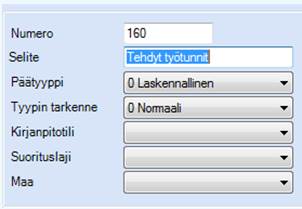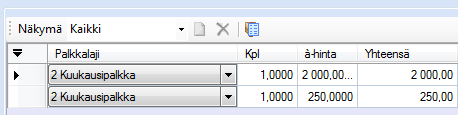
Löydät palkanlaskennan valitsemalla pääruudulta Henkilöstöhallinto Palkanlaskenta. Palkansaajat näkyvät vasemmalla puurakenteessa, kun valitset Näytä kohdasta Kaikki. Voit rajata puussa näkyviä palkansaajia Ryhmittely-valinnan avulla. Voit rajata henkilöt toimipaikan, palkkajakson, tiliöintiryhmän tai osaston mukaan.
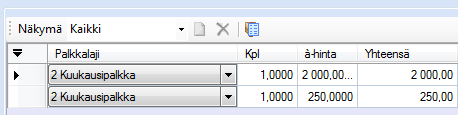
Palkansaajat tulevat näkyviin numerojärjestyksessä, mutta voit muuttaa palkansaajat aakkosjärjestykseen toimintokeskuksesta (Järjestelmä Toimintokeskus Palkanlaskenta ALPHABETICAL_ORDER). SHOWALLPERSONS-asetuksella palkanlaskenta näytön saat avautumaan niin, että palkansaajapuussa näkyvät valmiiksi kaikki palkansaajat.
Mikäli palkansaajia on puunäkymässä paljon, voit käyttää pikahakua numeron tai nimen perusteella.
Syöttäessä palkkoja, voit näppäinyhdistelmällä Shift + Insert, kopioida edellisen rivin Selite –solun tiedot haluamallesi riville.
Palkkoja voit selata näkymien ja 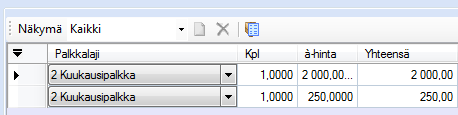 -näppäinten avulla (pikanäppäimet F3 ja
F4). Voit myös käyttää apunasi listanäkymää
-näppäinten avulla (pikanäppäimet F3 ja
F4). Voit myös käyttää apunasi listanäkymää 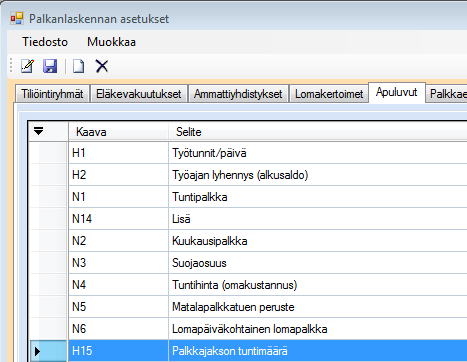 .
.
Palkan yläosan tiedot ovat:
|
Kenttä |
Selite |
|
Palkansaaja |
Henkilönumero ja palkansaajan nimi |
|
Selite |
Palkan selite muodostuu niin, että ensin ohjelma tarkistaa saman alku- ja loppupäivämäärän palkkoja joilla on sama palkkajakso, ja jos näitä löytyy tulee selitteeksi ko. palkalta sama selite. Jos perustettuja palkkoja ei löydy samoilla tiedoilla niin tällöin ohjelma numeroi automaattisesti palkat palkkajakson, vuoden ja kuukauden perusteella. Voi määritellä selitteet myös itse. |
|
Maksupvm |
Palkan maksupäivä |
|
Alkupvm |
Palkan alkupäivä |
|
Loppupvm |
Palkan loppupäivä |
|
Työpäivät |
Palkalle liittyvien työpäivien lukumäärä. |
|
Veropäivät |
Veropäivien lukumäärä, joiden mukaan ohjelma laskee ennakonpidätyksen (normaali ja kumulatiivinen). |
|
Lisätiedot |
Palkan lisätiedot. Vapaata tekstiä. |
|
Tapahtumat |
|
|
Tulostettu |
x=Palkasta tulostettu palkkaerittely (näyttö, kirjoitin tmv.). |
|
Maksettu |
x=Palkasta muodostettu maksuaineistotapahtuma (tai tilan muutosajolla asetettu maksetuksi). |
|
Tiliöity |
x=Palkka tiliöity. |
|
Kirjanpito |
x=Palkan tiliöinnit siirretty kirjanpitoon. |
|
Lukittu |
x=Palkka on lukittu, eikä sitä voi enää muokata. |
|
Sähköisesti |
x=Palkka on lähetetty sähköisesti (sähköpostilla, verkkopalkkana tai iPostilla) |
Palkkatapahtumien tiedot ovat:
|
Kenttä |
Selite |
|
Palkkalaji |
Palkkalajilla määrittelet kuinka ohjelma käsittelee tapahtumaa palkan laskennan yhteydessä. |
|
Kpl |
Kappalemäärä |
|
á-hinta |
á-hinta |
|
Yhteensä |
Palkkatapahtuman yhteensä summa. Tietoa et voi suoraan muuttaa. Summa muodostuu kpl * á-hinta tiedosta. |
|
Tili |
Kirjanpitotili, jolle tapahtuman haluat tiliöidä |
|
Kpaikka |
Kustannuspaikka |
|
Projekti |
Projekti |
|
Pvm |
Palkkatapahtuman tapahtumapäivä |
|
Rivinumero |
Rivinumero eli järjestys. |
|
Selite |
Palkkatapahtuman selite. |
|
Työnumero |
Työnumero |
|
Työvaihe |
Työvaihe |
|
TVR |
Työnvaativuusryhmä |
Palkan alaosan tiedot ovat:
|
Kenttä |
Selite |
|
Rahapalkka |
Palkalle kirjaamasi rahapalkan määrä |
|
Luontoisedut |
Palkalle kirjaamasi luontoisetujen määrä |
|
Korvaukset |
Palkalle kirjaamasi korvausten määrä |
|
Veronal.väh. |
Palkalle kirjaamasi veronalaisten vähennysten määrä |
|
Veronalainen ansio |
Ansio, josta lasketaan ennakonpidätys. |
|
Ennakonpidätys |
Palkasta pidätettävä ennakonpidätys |
|
Eläkevakuutus |
Työntekijältä pidätettävä eläkevakuutusmaksun osuus palkasta |
|
Työttömyysvakuutus |
Työntekijältä pidätettävä työttömyysvakuutusmaksun osuus palkasta |
|
Ay-maksu |
Ammattiyhdistysmaksu, joka pidätetään työntekijän palkasta |
|
Muut (-/+) |
Muut vähennykset / maksut, jotka vaikuttavat Maksetaan -summaan |
|
Maksetaan |
Työntekijälle maksettava ”käteen jäävä” osuus palkasta |
Palkkarivin lisätiedot
Palkkariville on mahdollista kirjata vapaamuotoista tekstiä kahdella eri tavalla. Lyhyen kuvauksen (max 50 merkkiä) voi antaa palkkarivin Selite –kenttään, joka tulostuu palkkaerittelyllä palkkalajin jälkeen /-merkillä eroteltuna.
Jos on tarve kirjoittaa pidempi selvitys palkkariviä koskien, voi käyttää Rivin lisätiedot välilehteä. Klikkaa ensin aktiiviseksi se palkkarivi, johon lisätietoa halutaan kirjata ja mene sen jälkeen Rivin lisätiedot –välilehdelle. Riviteksti -välilehdelle kirjoitettu teksti tulee näkyviin palkkaerittelyllä.
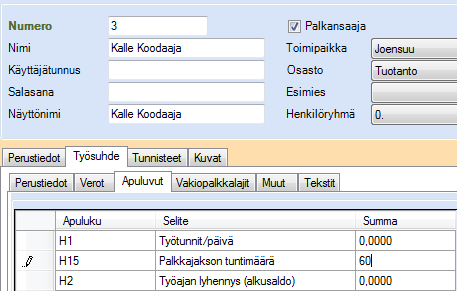
Alla vielä esimerkki kuinka palkkariville kirjatut lisätiedot näkyvät palkkaerittelyllä. Tuntipalkka –rivin teksti on kirjoitettu Rivin lisätiedot –välilehdelle ja sairasloma –rivin teksti palkkarivin Selite –kenttään.